口座開設
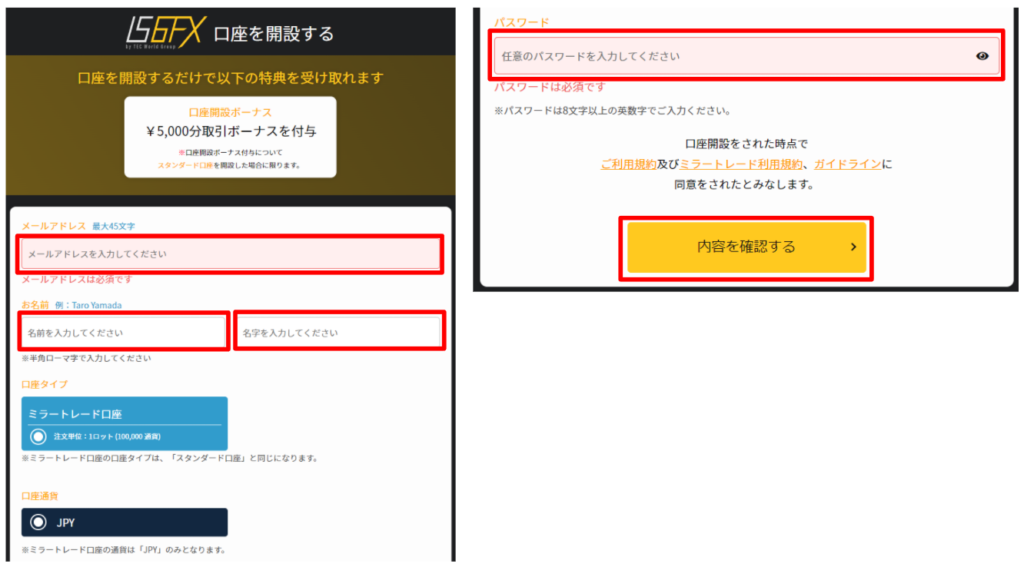
「メールアドレス」を入力
「名前」「名字」を入力
「パスワード」を入力(※忘れないようにメモをとっておいてください)
「内容を確認する」をクリック
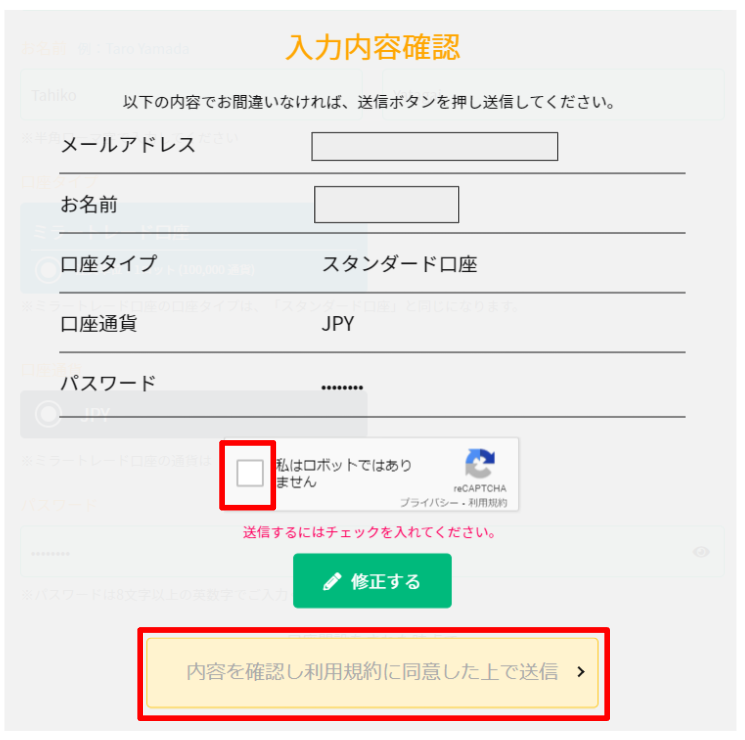
「私はロボットではありません」に✅をいれて、「内容を確認し利用規約に同意した上で送信」をクリック。
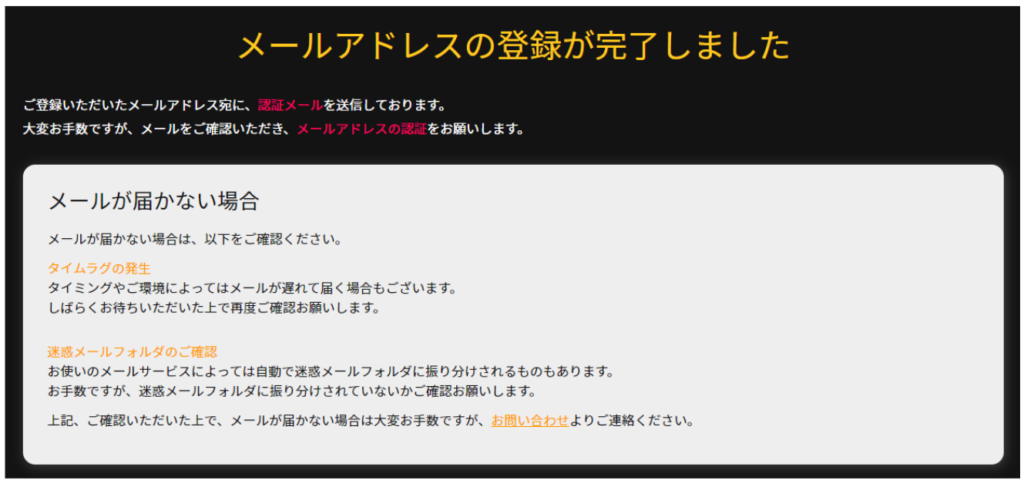
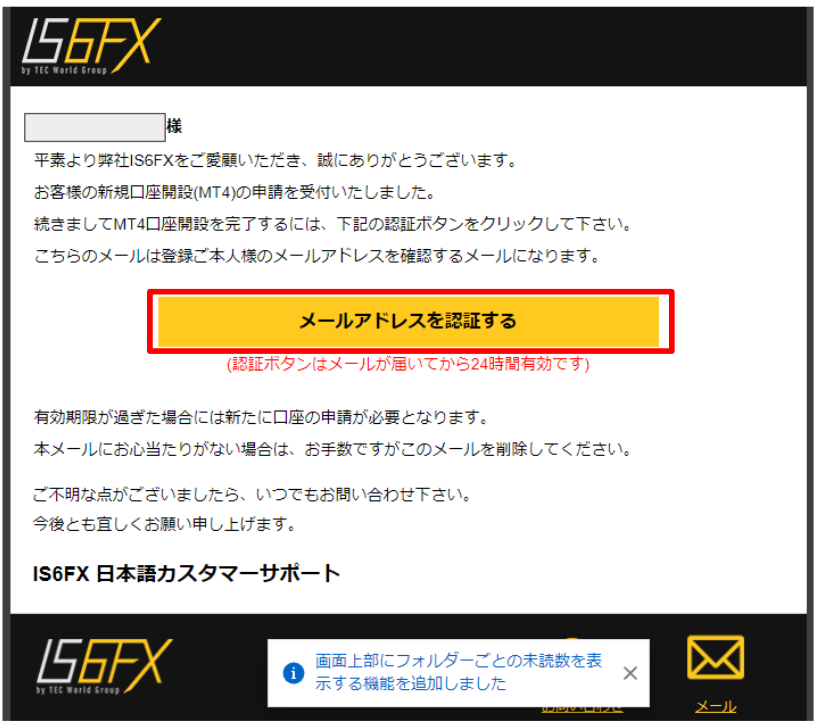
登録したメールアドレスにメールが届きますので、「メールアドレスを認証する」をクリック。
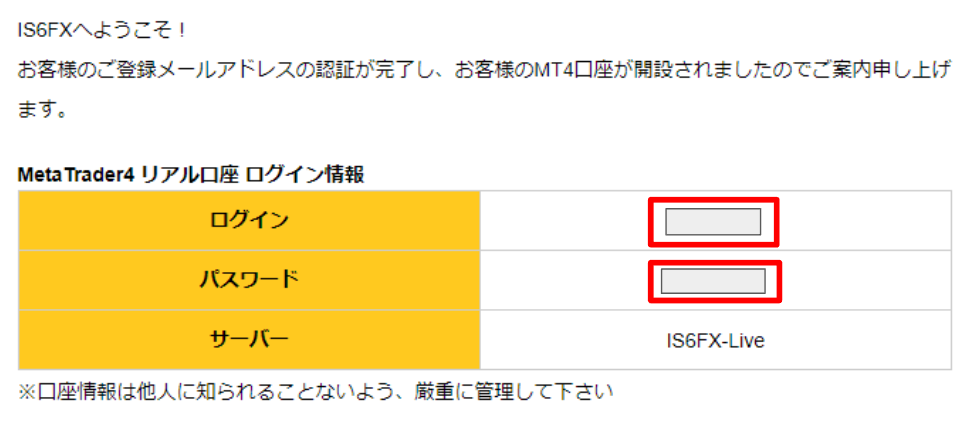
続いて、Mt4のログイン情報がメールに届きますので、こちらも忘れないようにメモしておきましょう(※サイトのログイン情報とは別になりますので、注意してください)
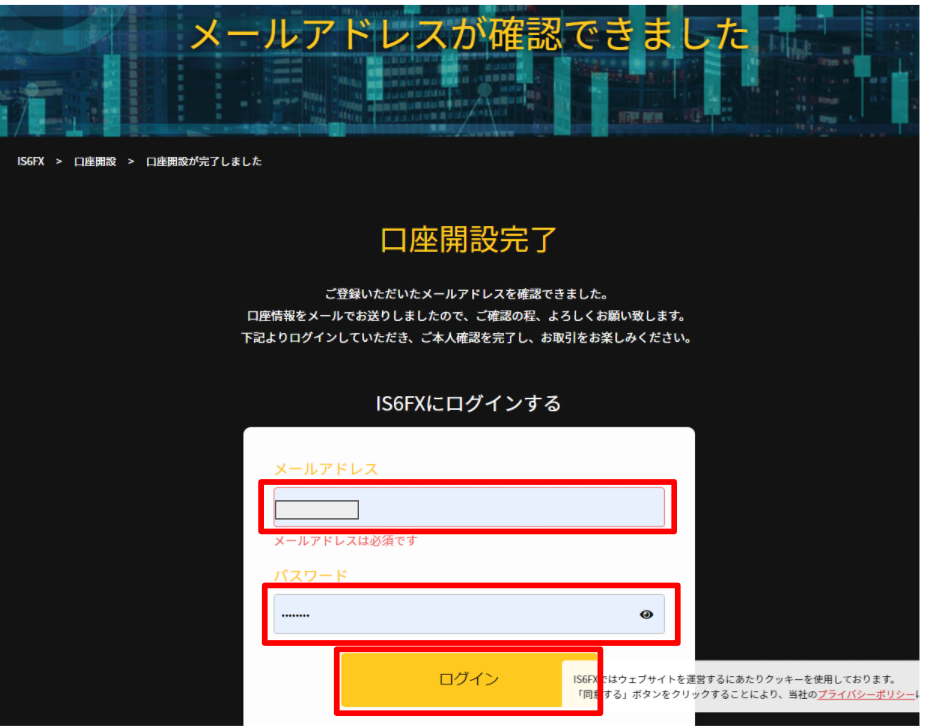
「メールアドレス」「パスワード」を入力して「ログイン」をクリック。
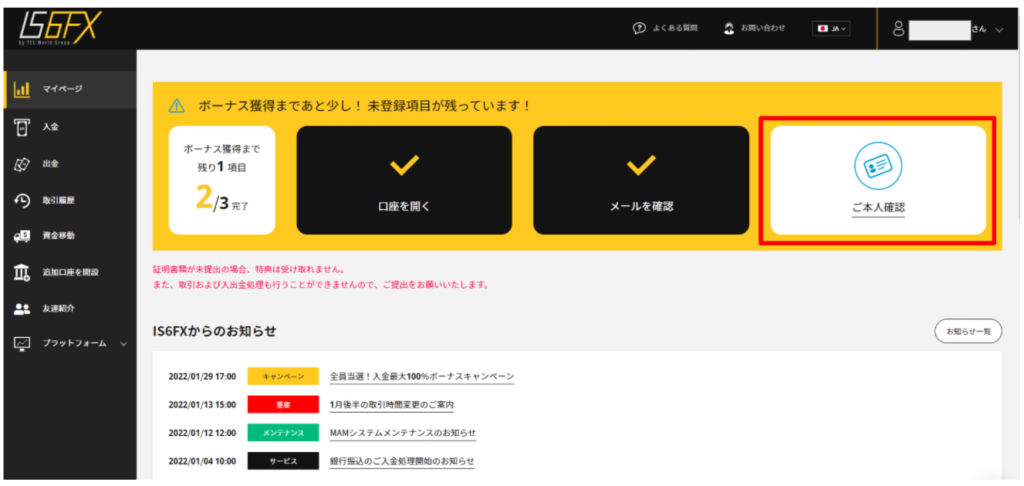
「ご本人確認」をクリック。
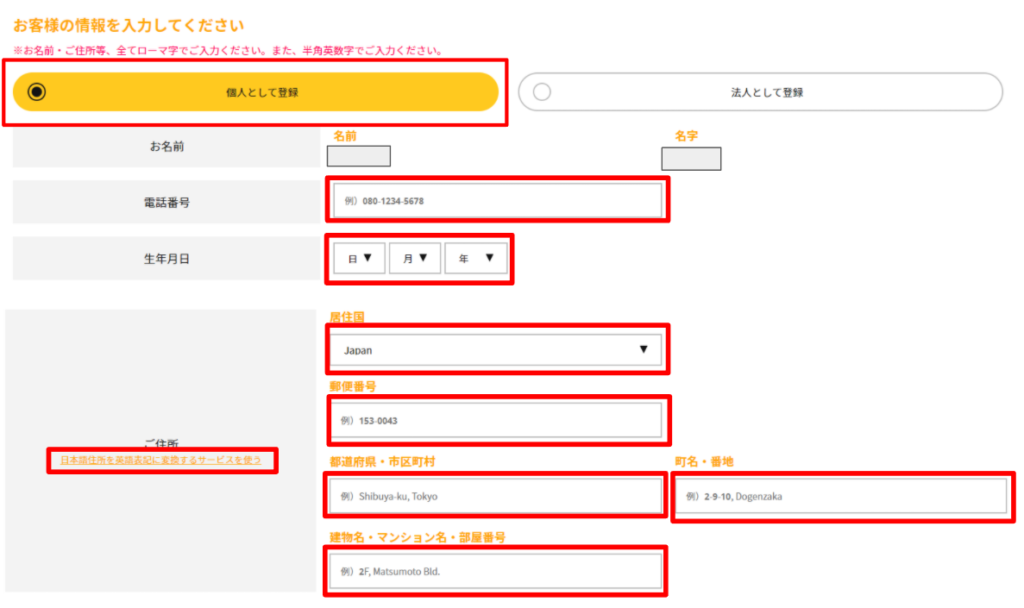
必要事項を入力していきます。
「日本語住所を英語表記に変換するサービスを使う」をクリックすると、日本語住所を簡単にローマ字に変換できます。
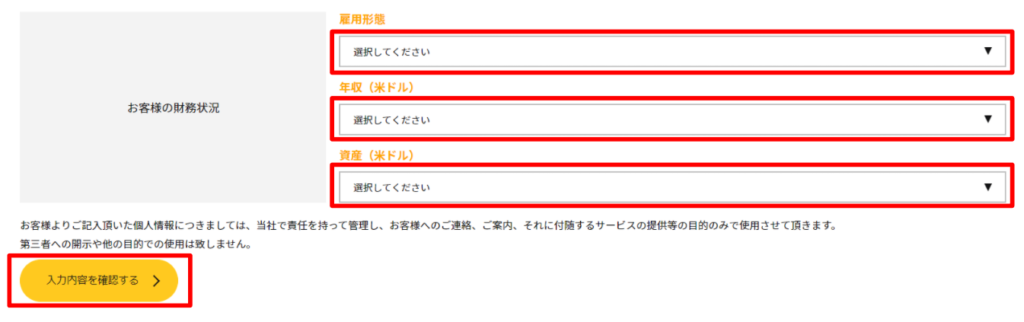
必要事項を選択
「入力内容を確認する」をクリック
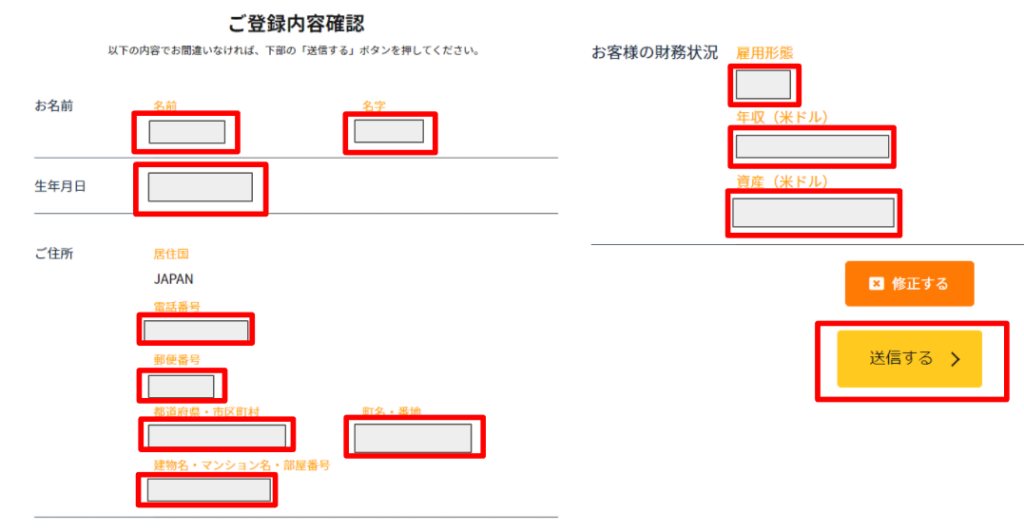
入力内容を確認して、「送信する」をクリック
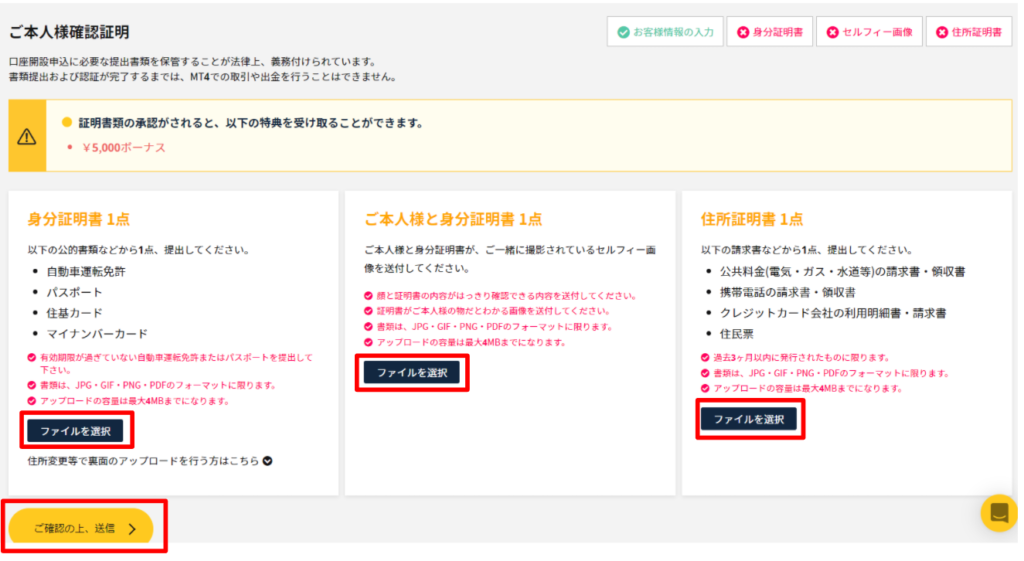
身分証明書をアップロードします。
ファイルを選択をクリックしてアップロードします。
アップしたら「ご確認の上、送信」をクリック
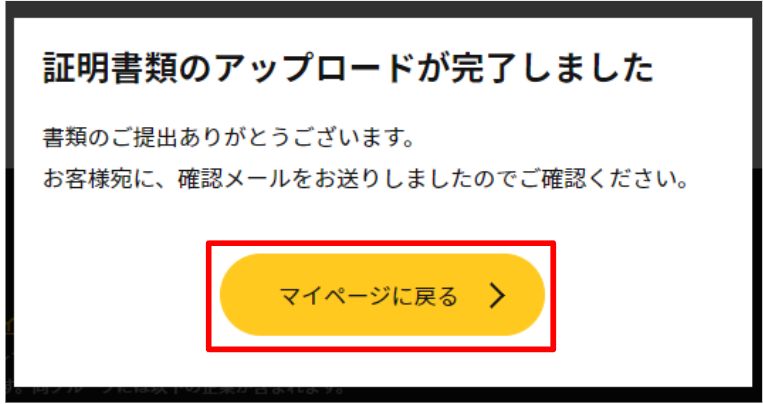
「マイページに戻る」をクリック
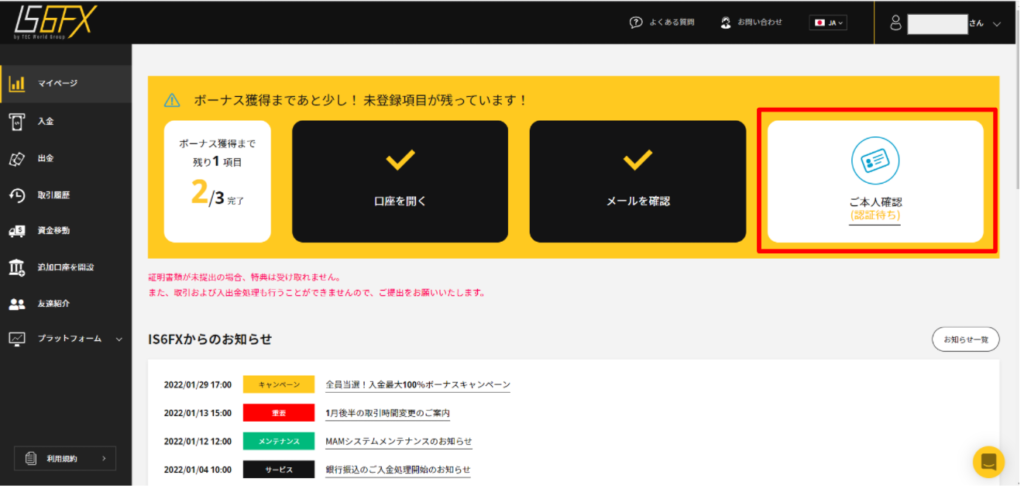
認証待ちと表示されていたら書類確認中なので、待ってみてください。
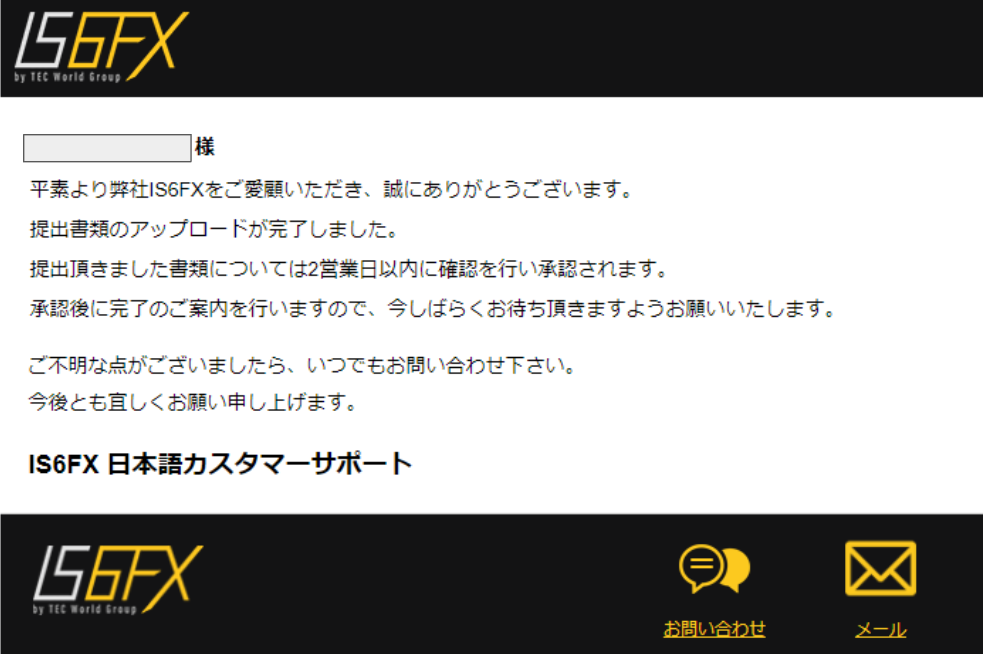
メールにも連絡が届きます。
入金方法
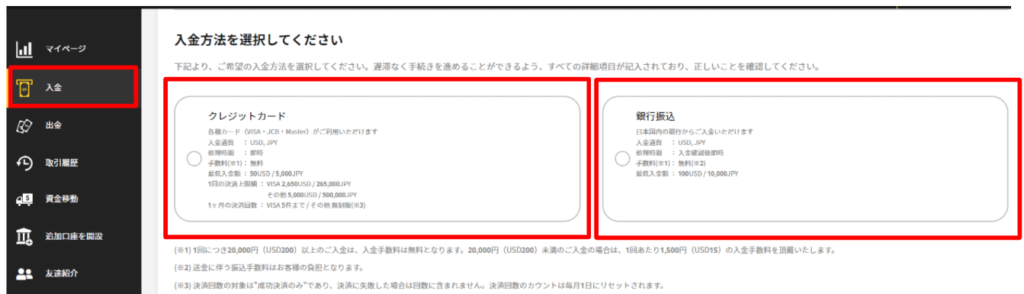
「入金」をクリック
クレジットカードもしくは銀行振込での入金が可能です。
出金方法
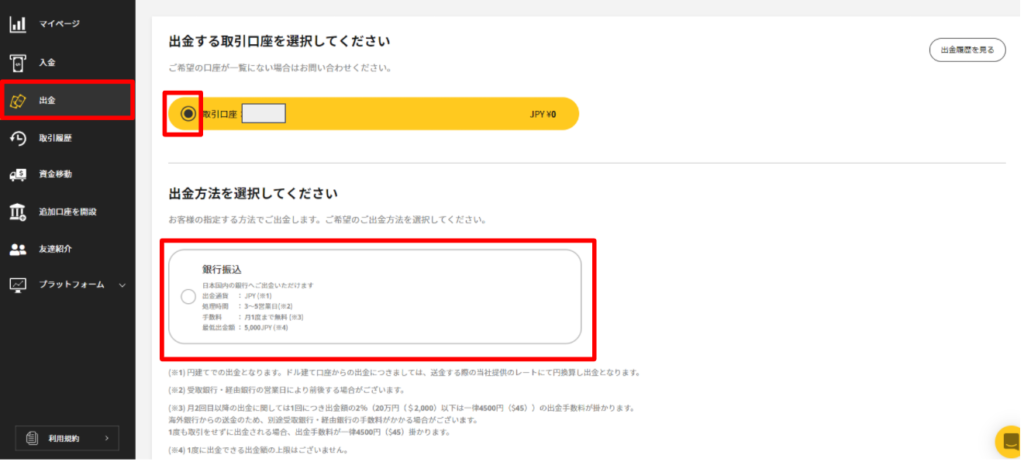
「出金」をクリック
「出金する対象の口座」をクリック
銀行振込での出金が可能です。
ミラートレード設定

マイページの口座番号をクリックすると、上記の画面になりますので、「ミラートレード設定」をクリック
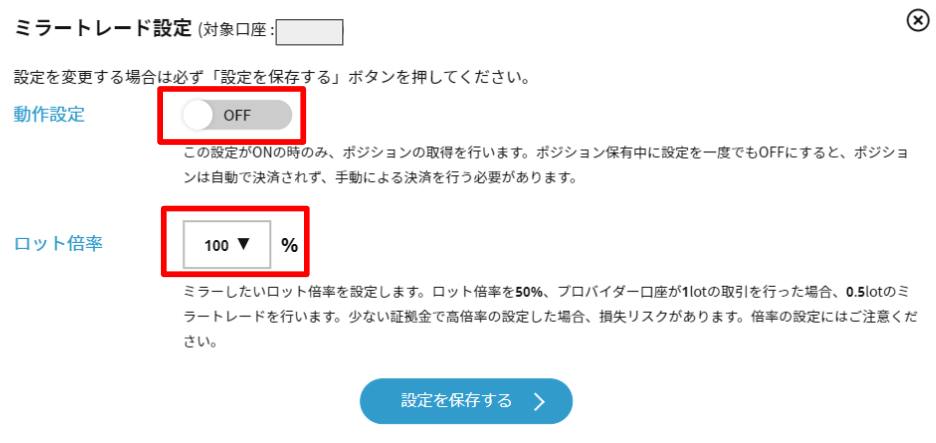
「動作設定」をクリックするとONになります。
ロット倍率は10万円につき10%を推奨しております。
下げればリスクが下がり、上げればリスクは上がりますが、利益も増えます。
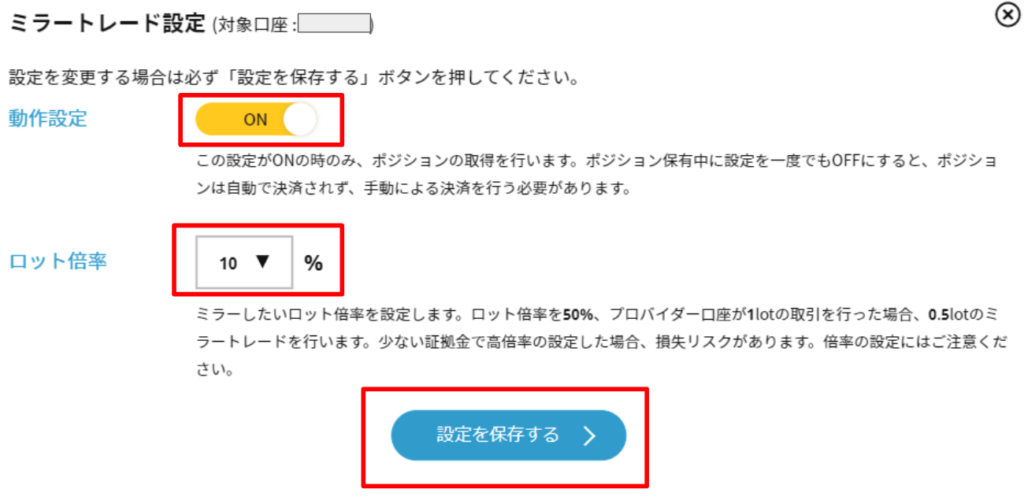
「設定を保存する」をクリックでトレード開始です。
MT4スマホアプリでの決済履歴確認方法
上記よりアプリをダウンロードしてください。
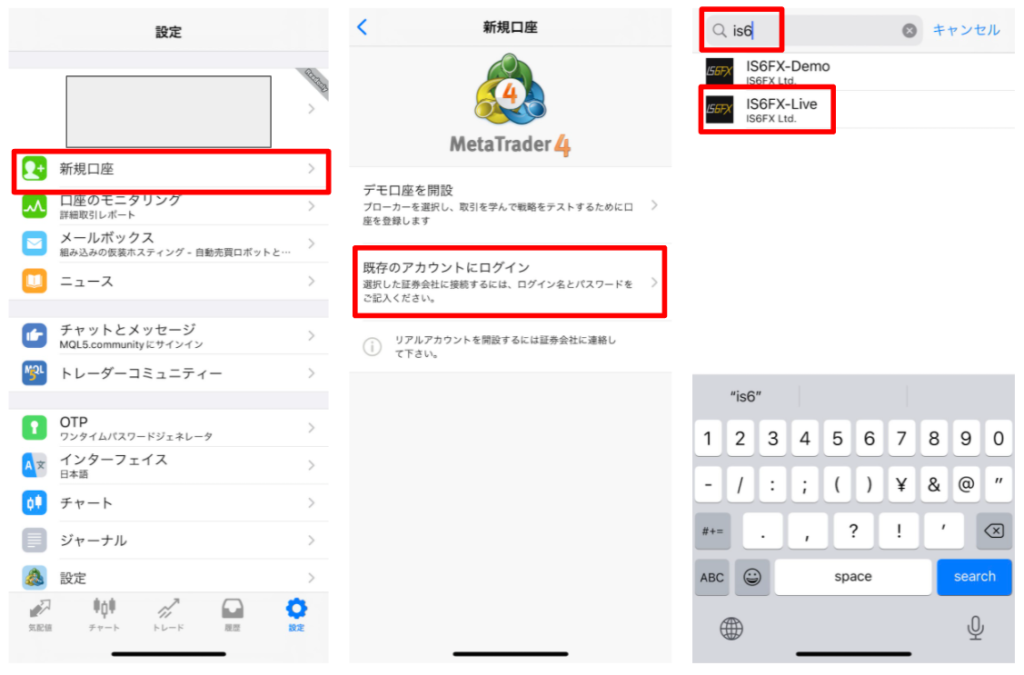
アプリをダウンロードしたら「新規口座」をタップ
「既存のアカウントにログイン」をタップ
IS6と入力するとサーバーが出てきますので、「IS6FX-LIVE」をタップ
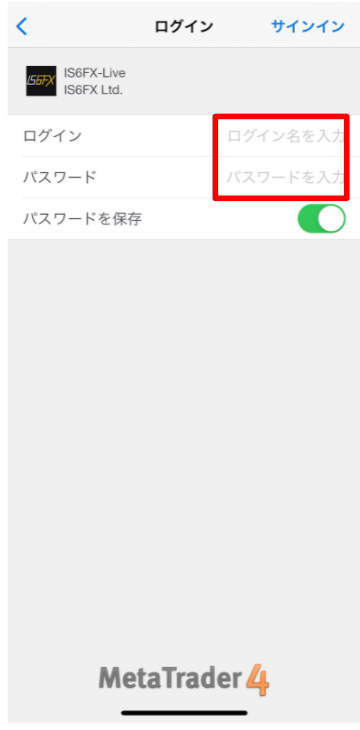
「ログイン」と「パスワード」を以前メールで受け取った口座番号とパスワードを入力して「サインイン」をタップ
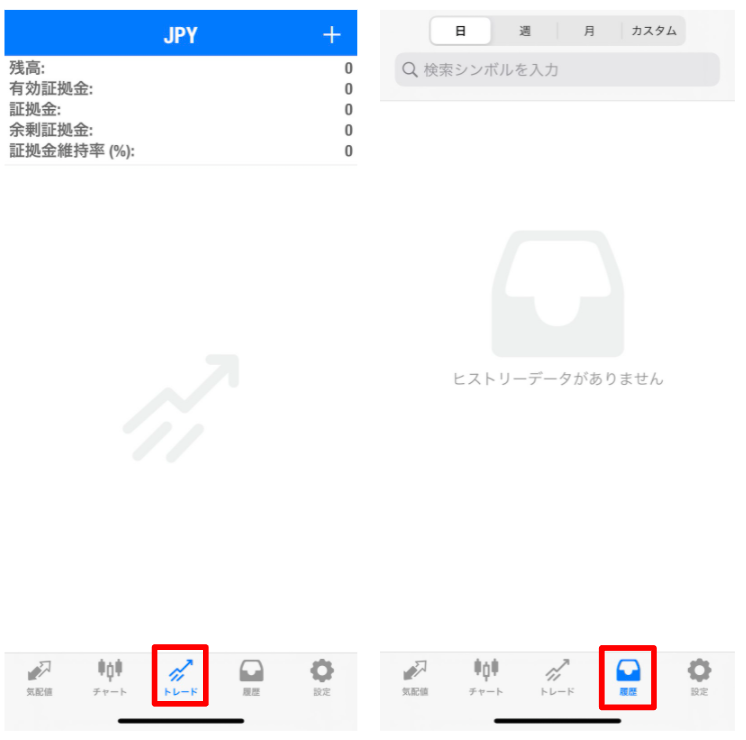
「トレード」をタップすると現在保有しているポジションの確認ができます。
「履歴」をタップすると決済されたポジションの確認ができます。
ポジション手動決済方法
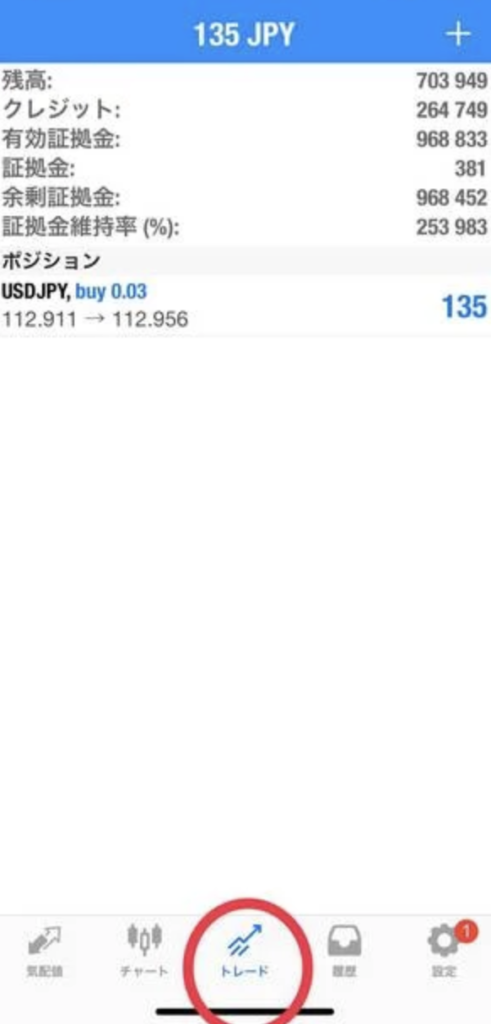
現在保有しているポイントは確認します。
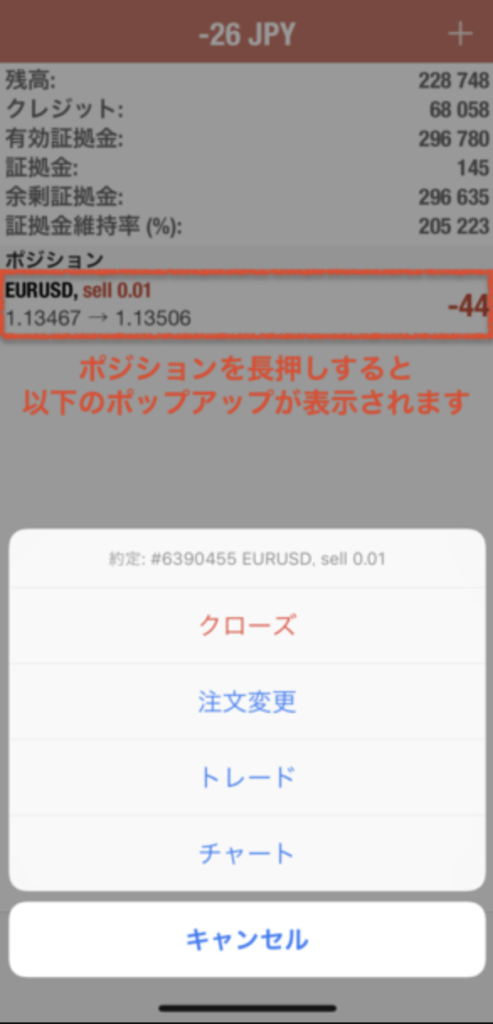
ポジションを長押しします。
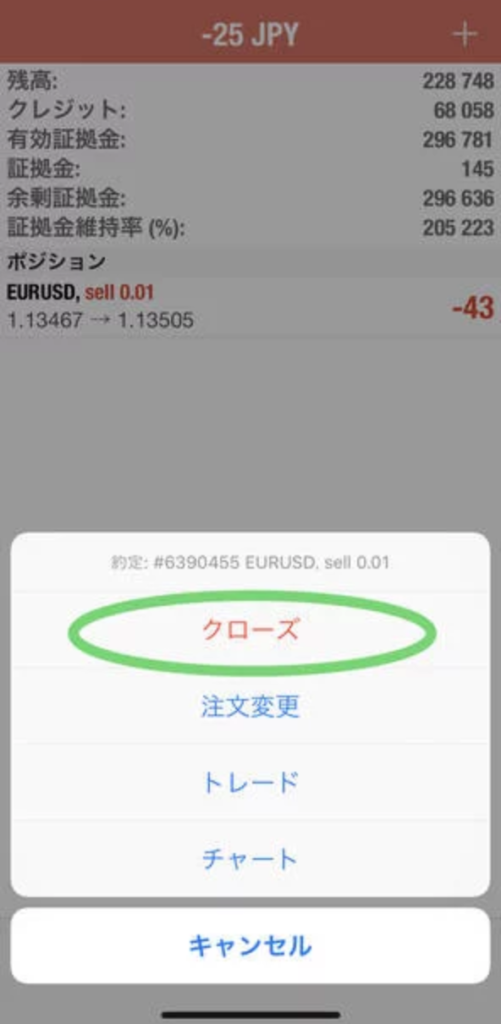
クローズを選択します。
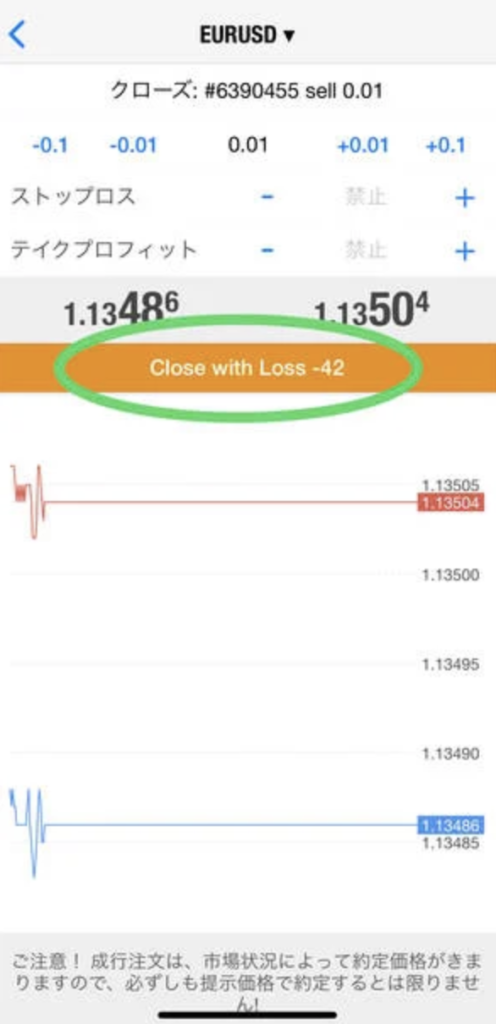
オレンジの帯をタップします。
以上で完了です。再度「トレード」をタップしてポジションの表示がないか確認してください。

